'>

Avui, en aquest article, aprenem com convertir JPG a PDF al vostre Windows 10 . La forma que us explicarem és totalment gratuïta i senzilla. Només cal que trigueu uns minuts per continuar amb els passos súper fàcils amb les imatges següents. A continuació, podeu convertir jpg a pdf alhora.
Comencem.
Pas 1.
Premeu per obrir el menú d'accés ràpid Windows tecla + X clau junta.
A continuació, feu clic a Dossier Explorador per obrir-lo.
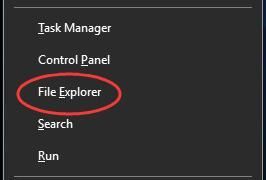
Pas 2.
Aneu a la carpeta de fotos.
A continuació, seleccioneu les fotos que vulgueu convertir a PDF.
Feu clic amb el botó dret sobre les fotos seleccionades per triar Imprimir .
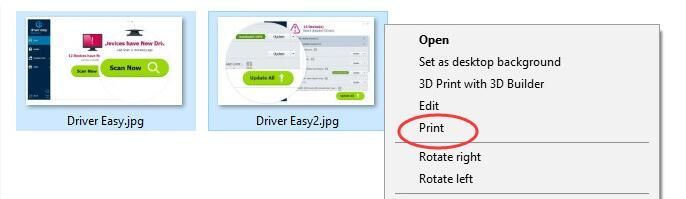
Pas 3.
A la finestra Imprimir imatges, configureu la impressora com a Microsoft Print a PDF , Mida i qualitat del paper com vulgueu. (Com resoldre si no trobeu Microsoft Print a PDF)
Nota: Si les fotos semblen tallades, intenteu desmarcar-les Ajusta la imatge al marc .
A continuació, feu clic a Imprimir .
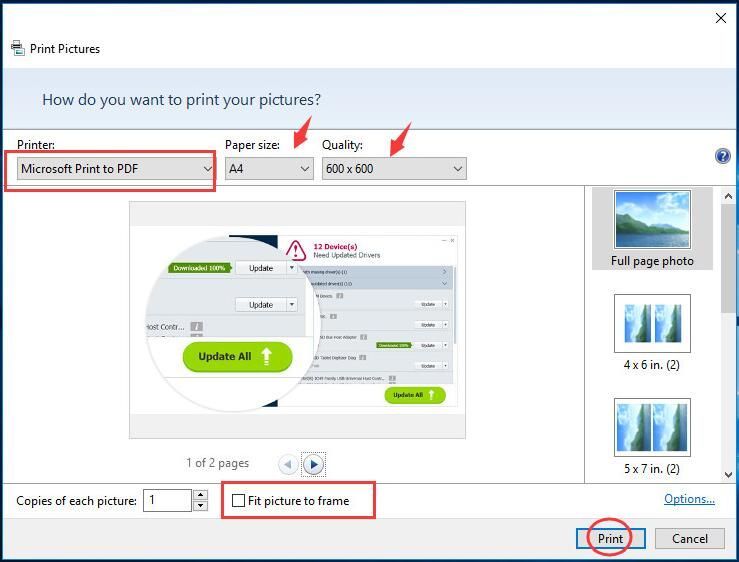
Pas 4.
A la finestra de desar, podeu triar el lloc on desar el PDF des del tauler esquerre.
Introduïu el nom del fitxer que voleu per al vostre PDF.
A continuació, feu clic a Desa per crear PDF.
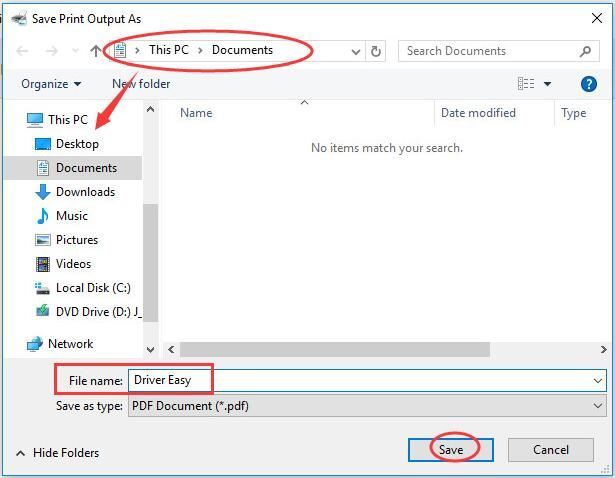
Ara aneu a la carpeta que configureu.
Aleshores podeu veure el vostre nou PDF.
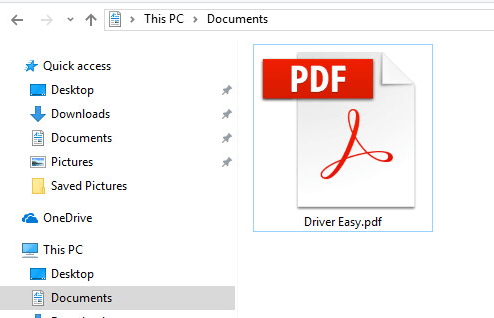
Nota:
Al pas 3, si no podeu trobar Microsoft Print a PDF, no us preocupeu. Seguiu els passos següents per activar-lo ara mateix.
Per activar-lo, cal instal·leu el controlador Microsoft Print to PDF .
1)
Feu clic amb el botó dret sobre qualsevol imatge per triar Imprimir per obrir la finestra Imprimeix imatges.
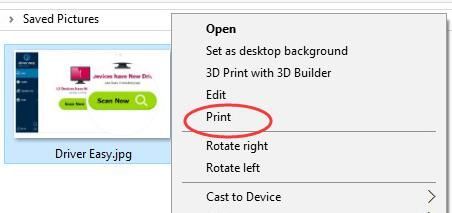
2)
Trieu Instal·leu la impressora ... de la llista desplegable Impressora.
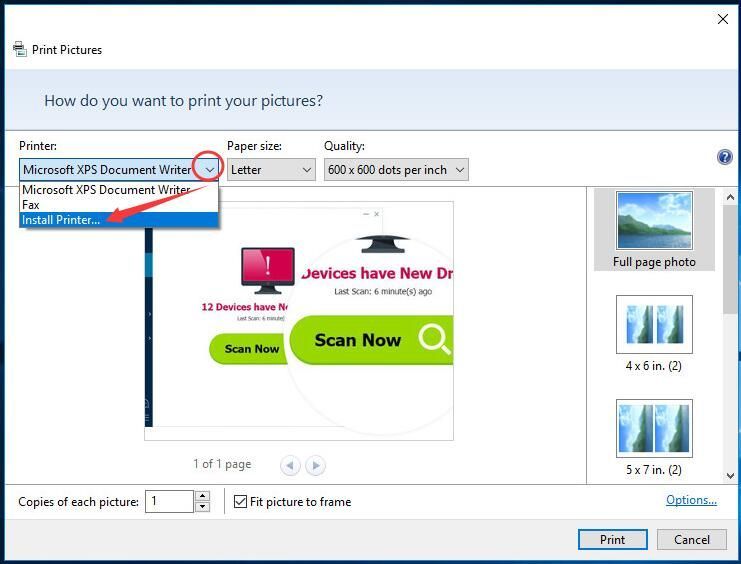
3)
Feu clic a La impressora que vull no apareix a la llista .

4)
Marca Afegiu una impressora o xarxa local amb paràmetres manuals .
A continuació, feu clic a Pròxim .
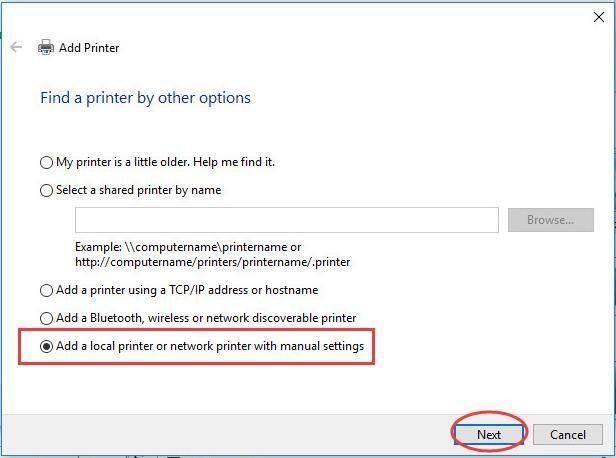
5)
Marca Utilitzeu un port existent .
Trieu FITXA: (Imprimeix a fitxer) de la llista desplegable.
Seguiu fent clic Pròxim .
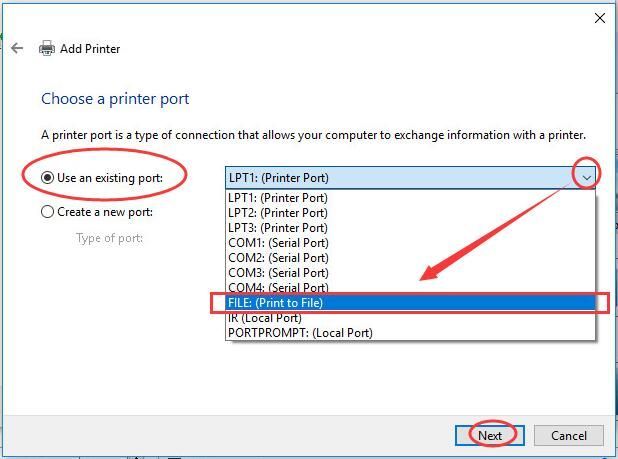
6)
Trieu Microsoft com a fabricant i Microsoft Print To PDF com a impressores.
A continuació, feu clic a Pròxim .
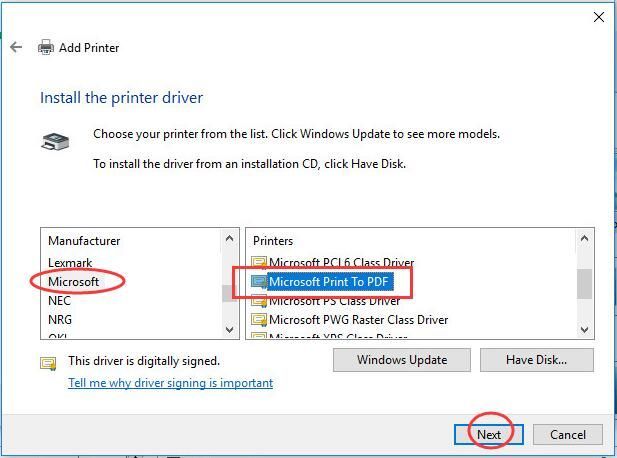
7)
Marca Utilitzeu el controlador instal·lat actualment (recomanat) .
A continuació, feu clic a Pròxim .
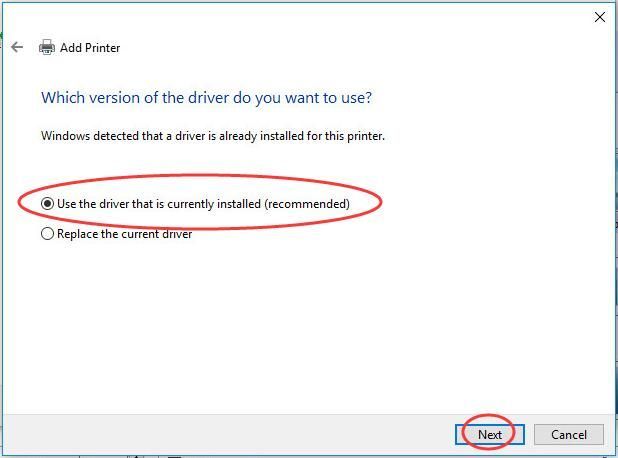
8)
Feu clic a Pròxim .
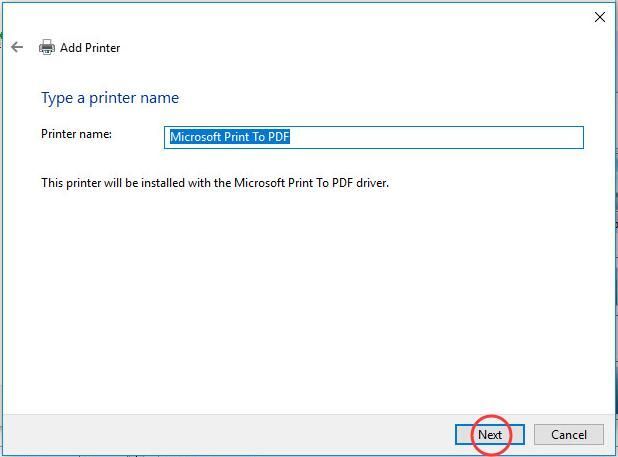
9)
Feu clic a Acabar .
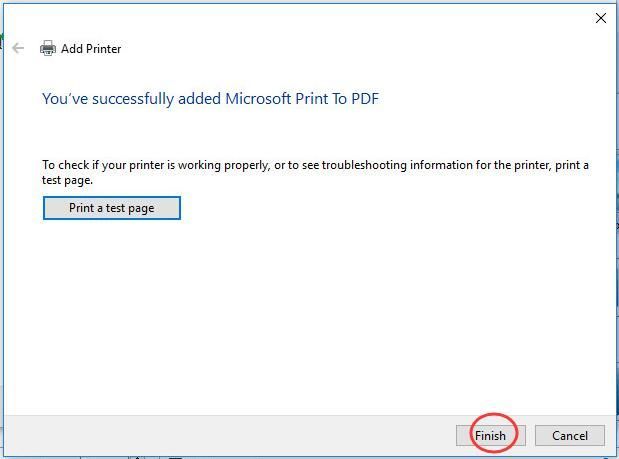
Ara heu activat Microsoft Print a PDF.
I podeu utilitzar-lo per crear PDF ara.
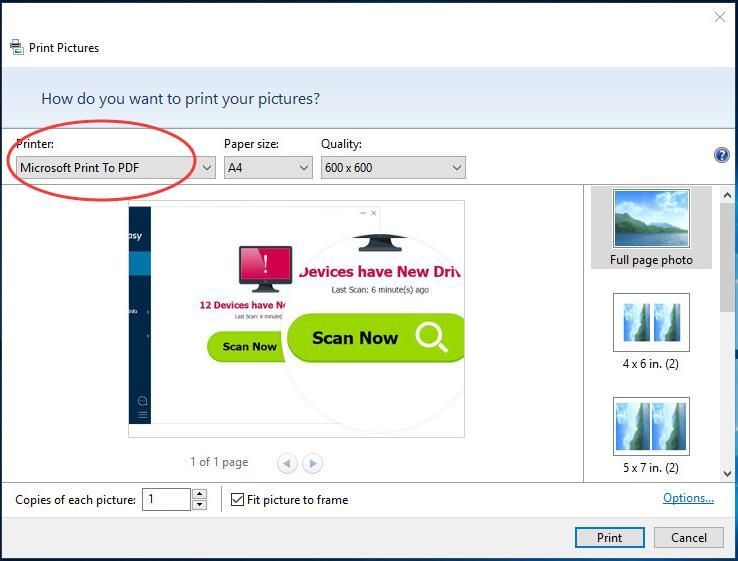
Això és tot el que hi ha.
Proveu de convertir les vostres imatges en pdf al vostre Windows 10 ara.
Si teniu confusions, no dubteu a deixar comentaris a continuació, gràcies.






